مع إنتشار روبوتات الدردشة وزيادة تبادل المحتوى مع نماذج الذكاء الاصطناعي مثل ChatGPT، أصبح التحكم في خصوصية المحادثات يُشكل جانبًا أساسيًا يشغل بال الكثير من المُستخدمين. يُعتبر الحفاظ على الراحة والخصوصية في المحادثات الرقمية أمرًا مُهمًا، ويبحث الكثيرون عن طرق لإخفاء محتوى المحادثات دون الحاجة لحذفه.
قد تكون بعض محادثاتك مع ChatGPT أكثر خصوصية من غيرها. لحسن الحظ، تجعل OpenAI من السهل أرشفة محادثاتك وإخفاء المحادثات عن الأنظار. سواء كنت تستخدم ChatGPT على الويب أو هاتفك الذكي، فمن السهل إخفاء مُختلف المحادثات الخاصة. تحقق من أفضل الطرق لاستخدام تعليمات ChatGPT المُخصصة بشكل فعَّال.
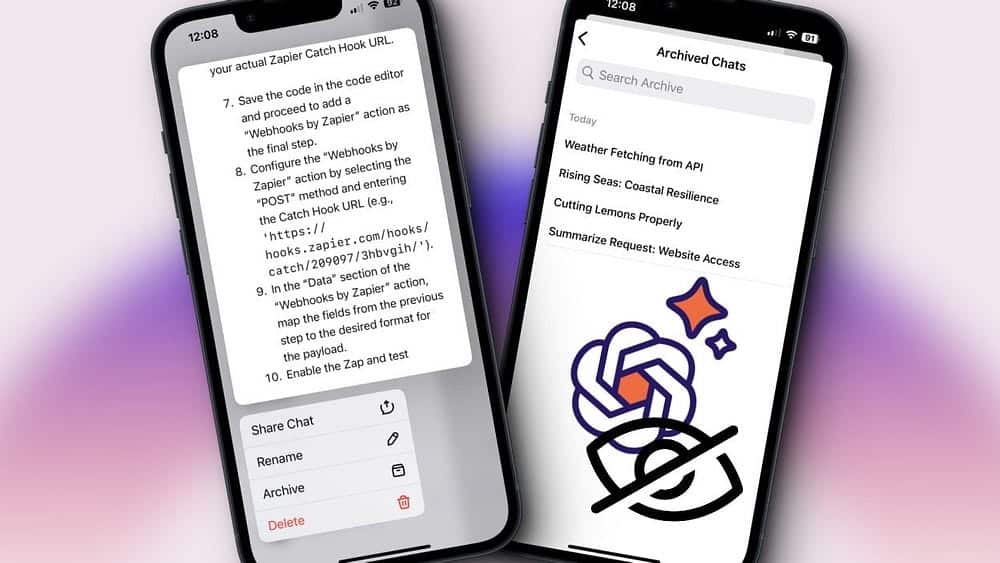
كيفية إخفاء محادثات ChatGPT على الويب
يحتوي ChatGPT على ميزة الأرشفة التي تُتيح لك إزالة أي مُحادثة من الشريط الجانبي ببضع نقرات فقط. يُمكنك استخدامها لإخفاء جلسات الدردشة من الشاشة الرئيسية بمجرد عرض مُحتوى ChatGPT على الويب. اتبع التعليمات التالية:
- توجه إلى chat.openai.com وقم بتسجيل الدخول باستخدام حسابك على OpenAI.
- حدد المُحادثة التي تُريد إخفاءها من الشريط الجانبي وانقر فوق رمز المزيد
بجوارها.
- الآن، اختر أرشفة المُحادثة

ستختفي المُحادثة من الشريط الجانبي على الفور. للوصول إليها مرة أخرى، ستحتاج إلى التوجه إلى قائمة إعدادات ChatGPT، والتي سنُغطيها أدناه.
كيفية عرض محادثات ChatGPT المخفية على الويب
سواء كنت تُريد الوصول إلى محادثة مخفية أو ترغب في إلغاء أرشفة محادثة مُحددة، يمكنك اتباع الخطوات التالية:
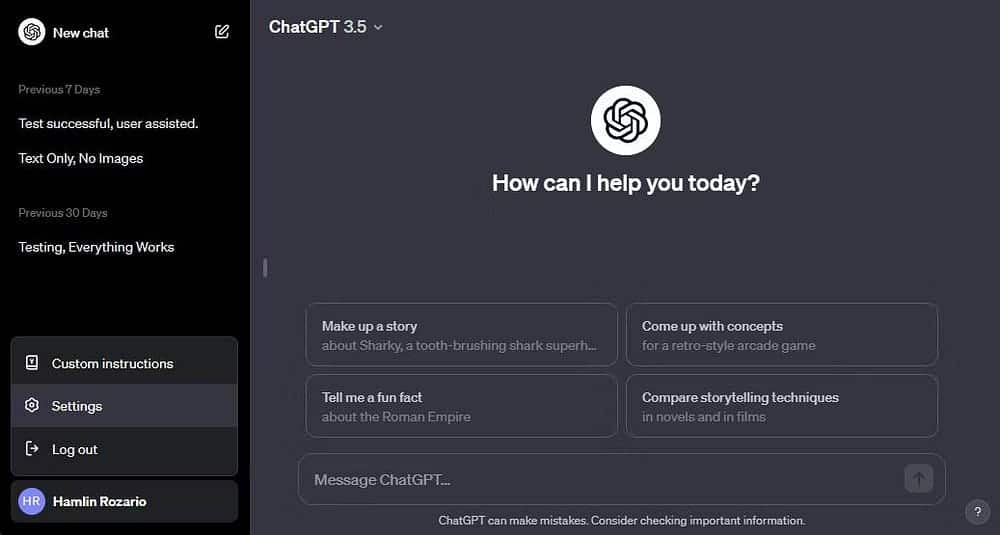
- انقر على اسم حسابك على OpenAI في الزاوية السفلية من صفحة ChatGPT.
- حدد الإعدادات
من قائمة السياق.
- عندما تنبثق قائمة الإعدادات، انقر فوق إدارة بجوار المُحادثات المؤرشفة.
- لعرض محادثة مخفية، ما عليك سوى النقر على اسمها. ومع ذلك، لإظهارها، انقر فوق رمز إلغاء أرشفة المحادثة
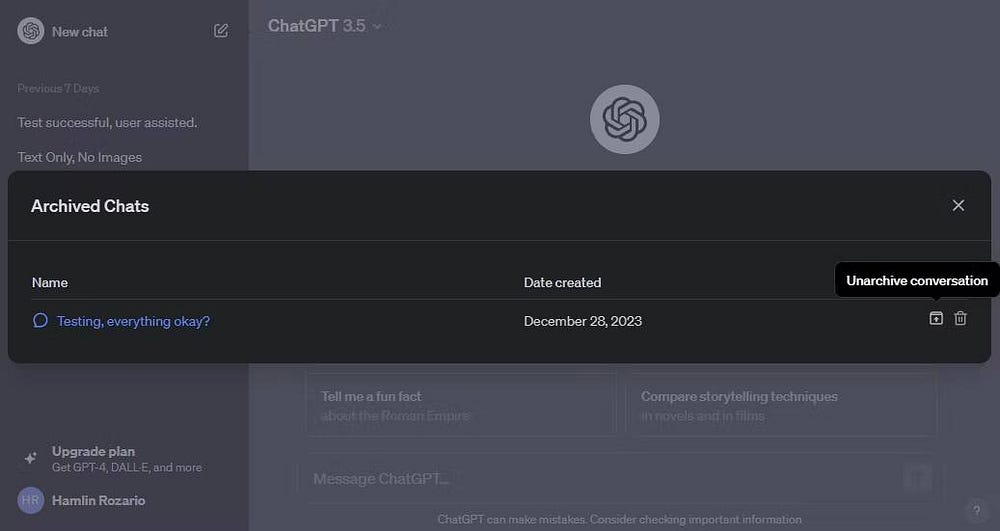
تذكر أنه يُمكن لأي شخص الوصول إلى محادثات ChatGPT المخفية من خلال التوجه إلى القائمة نفسها، حيث أنها غير مُقيدة بكلمة سر. تحقق من ما بعد ChatGPT: رؤية مُستقبل روبوتات الدردشة والذكاء الاصطناعي التوليدي؟
كيفية إخفاء محادثات ChatGPT على الـ iPhone الخاص بك
يُتيح لك تطبيق ChatGPT للهاتف المحمول أيضًا أرشفة المُحادثات، ولكن في الوقت الحالي، تقتصر الميزة على إصدار iOS من التطبيق. ومع ذلك، أكدت OpenAI على X (Twitter سابقًا) أنَّ الميزة ستصل إلى Android قريبًا. إليك كيفية إخفاء محادثات ChatGPT على نظام iOS:
- قم بتشغيل ChatGPT على الـ iPhone الخاص بك وقم بتسجيل الدخول باستخدام حسابك على OpenAI.
- اسحب لليمين على شاشة المحادثة لعرض الشريط الجانبي، أو اضغط على الخطين الموجودين في الزاوية العلوية.
- اضغط لفترة طويلة على المُحادثة التي تُريد إخفاءها واختر أرشفة
- عندما يُطلب منك التأكيد، اضغط على “أرشفة” مرة أخرى.
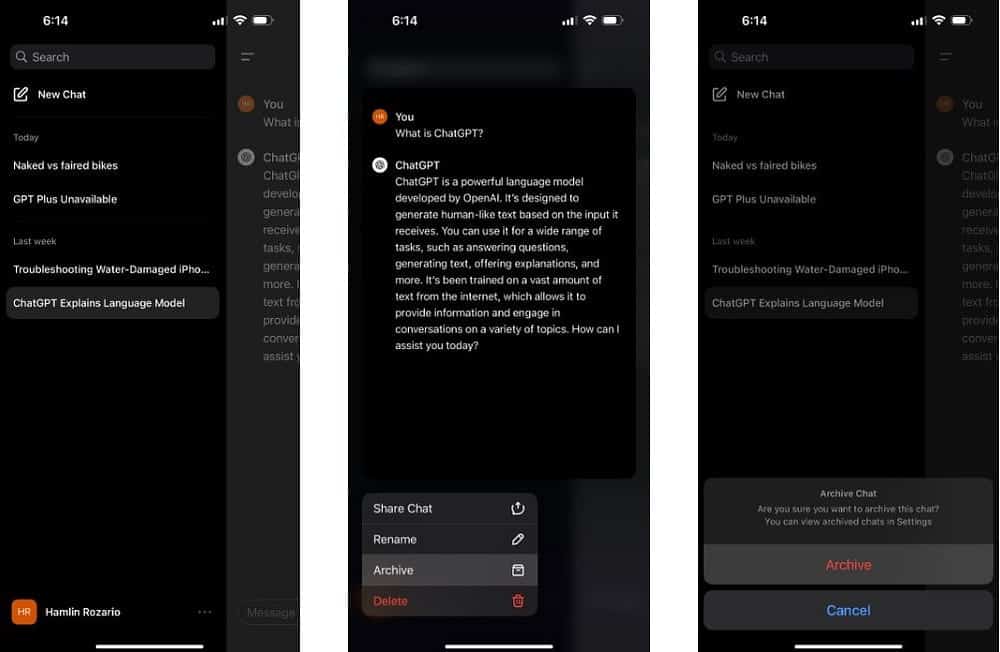
إذا كنت لا ترى خيار الأرشفة، فتأكد من تحديث تطبيقك. بمجرد أرشفة المُحادثة، لن تتمكن من العثور عليها من خلال البحث عنها من الشريط الجانبي.
كيفية عرض محادثاتك المخفية في تطبيق ChatGPT
مثل إصدار الويب من ChatGPT، يتعين عليك التوجه إلى قائمة إعدادات ChatGPT للوصول إلى المُحادثات المؤرشفة. إليك ما عليك القيام به:
- اضغط على رمز المزيد
بجوار اسم حسابك في الشريط الجانبي.
- حدد خيار الدردشات المؤرشفة الموجود ضمن قسم الحساب في قائمة الإعدادات.
- اضغط على الدردشة المخفية ثم حدد عرض إذا كنت تُريد قراءتها، أو إلغاء الأرشفة
- إذا اخترت الخيار الأخير، فستتم مطالبتك بالتأكيد. اضغط على إلغاء الأرشفة مرة أخرى.
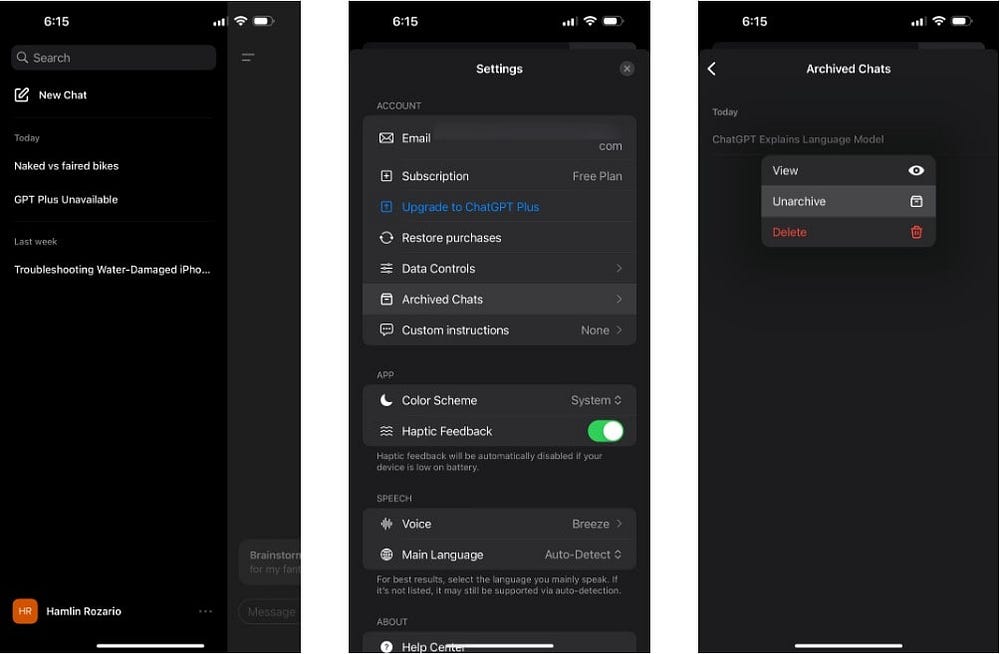
كما ترى، فإنَّ أرشفة محادثاتك أكثر ملاءمة من حذف سجل ChatGPT إذا كان كل ما تريد فعله هو إخفاء محادثات معينة بسرعة.
لسوء الحظ، لا يُمكنك إخفاء أو أرشفة عدة محادثات في وقت واحد. لذا، إذا كان لديك الكثير من المحادثات التي ترغب في إخفاءها، فسيتعين عليك أن تأخذ وقتك وتقوم بذلك واحدة تلو الأخرى.
على الرغم من أنَّ الأرشفة طريقة رائعة لتنظيم محادثاتك السرية مع ChatGPT، إلا أنها ليست حلاً مثاليًا مثل استخدام مجلدات ChatGPT لفرز جميع محادثاتك. سيكون من الرائع أن تسمح OpenAI للمُستخدمين بقفل المُحادثات المؤرشفة خلف كلمة سر لمزيد من الحماية في التحديث المستقبلي. يُمكنك الإطلاع الآن على هل التطبيقات الخارجية وإضافات المُتصفح لـ ChatGPT آمنة؟










